win7文件后缀名怎么显示?win7显示文件后缀名的方法
电脑的文件都有一个专属格式,比如JPG、MP3等等格式,每个格式都代表不一样文件类型。有的用户经常会需要改文件后缀名,但是首先要显示文件后缀名,那么我们该如何查看文件类型的后缀?默认情况下,文件后缀名是隐藏的,今天和大家分享win7显示文件后缀名的方法。
具体方法如下:
1、在窗口左上方点击(组织),弹出下拉菜单中选择(文件夹和搜索选项);或者在菜单栏上点击(工具),在工具下拉菜单里选择(文件夹选项)。
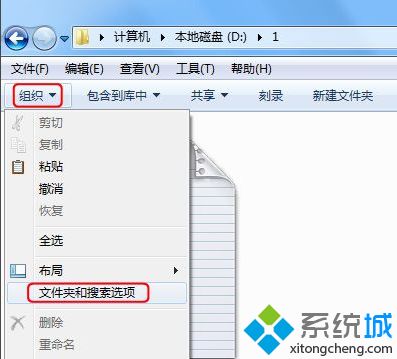

2、此时进入文件夹选项框, 这里点击(查看)栏。
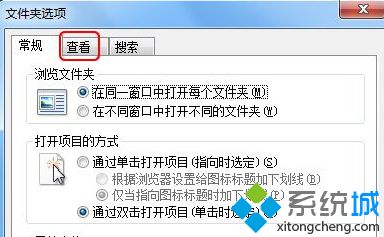
3、在查看栏下面的高级设置里,向下拖动滚动条至最底下。

4、此时看到一个选项(隐藏已知文件类型的扩展名)。 点击前面的复选框,确保去掉勾选。然后记得点击(确定)完成设置。

5、最后看该文件的名字有一点隔开,点的后面就是该文件的后缀名。至此所有的文件的后缀名都会显示出来。
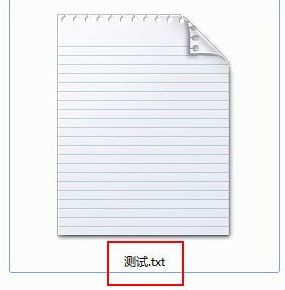
参考以上教程操作之后,win7系统文件成功后缀名了,是不是很简单,有这方面需求的小伙伴一起操作设置。
我告诉你msdn版权声明:以上内容作者已申请原创保护,未经允许不得转载,侵权必究!授权事宜、对本内容有异议或投诉,敬请联系网站管理员,我们将尽快回复您,谢谢合作!










